在数字化时代,了解自己使用的电脑配置就像掌握了驾驶汽车的引擎参数,虽然你可能并不需要在每一次启动车辆前详细检查,但一旦遇到问题,了解底层配置将帮助你迅速做出决策。不管你是想升级硬件,还是想安装新软件,下面这些方法将帮助你轻松查看Windows 10电脑的详细配置,确保你能最大化地利用电脑资源。
1. 使用系统信息工具
Windows 10内置的系统信息工具就像一位精彩的助手,帮你一眼看到所有硬件和软件信息。只需在任务栏的搜索框中输入“系统信息”并点击结果,打开后你会看到关于系统的全面概述。这是初学者和想要深入了解自己电脑用户的理想起点。
2. 利用任务管理器
任务管理器不仅能查看正在运行的程序,还是监控电脑性能的重要工具。只需右键点击任务栏,选择“任务管理器”,然后切换到“性能”选项卡,你会看到CPU、内存和硬盘的使用情况。这对于了解你的系统在特定时刻的负载情况非常有用。
3. 通过设置应用查看
想要快速查看基本信息?打开设置应用,选择“系统”,然后点击“关于”,在这里你能找到设备的名称、处理器和内存等基本信息。简单明了,非常适合普通用户。
4. 命令提示符高效查询
命令提示符是让技术爱好者和高级用户感到亲切的工具。输入“cmd”,然后用管理员模式运行,输入“systeminfo”命令,可以获取到详细的系统信息。这种方式会让专业用户感到无比兴奋,毕竟谁不喜欢使用命令行呢?
5. DirectX诊断工具
若你关心的是图形性能,那么DirectX诊断工具就是你的最佳选择。通过搜索“dxdiag”你可以查看显卡和音频设备的详细信息,特别是对于游戏玩家和设计师来说,无疑是个福音。
6. 查看设备管理器
设备管理器是个全能的工具,可以帮助用户检查所有物理设备的状况。只需右键点击“开始”菜单,选择“设备管理器”,便可以看到所有已安装的硬件及其状态。想知道某个硬件的驱动是否更新,只需右键点击选择“属性”,就能一览无遗。
7. 第三方软件的使用
最后,我们不能忽视市场上众多便利的第三方软件。工具如CPU-Z、Speccy和HWMonitor都能提供超详细的信息,并能监控系统温度及其他参数。这些应用程序往往让那些对硬件感兴趣的用户爱不释手。
小贴士:注意事项
在你进行配置检查时,确保所有软件都是从官方渠道获取,避免安全隐患。此外,进行硬件更改前,备份重要数据是个好习惯,以防万一。
总结
不论你是想了解电脑配置还是计划进行升级,以上这些方法都能帮助你精确获取必要信息。通过系统信息工具、任务管理器、命令提示符、DirectX诊断工具,以及各种第三方软件,你可以全面掌控自己的电脑配置,提高使用体验。掌握这些技能,让你在面对系统问题时,能够做到从容应对,轻松解决。返回搜狐,查看更多